Інформації по темі багато, і довелося в перешерстити чимало форумів і літератури, поки не визначився і не зібрав то що мені потрібно. В результаті у мене вийшло на одній флешці все що потрібно для відновлення і установки Windows 7 / xp, перевірки і тестування комп'ютера, установки програм і драйверів на встановлену Windows.
Меню завантажувального області LiveUSB
- PLoP Usb driver
- Windows XP SP3
- Windows 7 SP1
- Dr.Web LiveCD
- Kaspersky Rescue Disk
- ESET SysRescue CD
- Avira Antivir Rescue System
- Alkid Live CD
- Acronis Disk Director
- Hiren's boot CD
Для оновлення антивірусних live cd написав невеличкий скрипт c використанням curl для автооновлення програм з інтернету.
Але про все по порядку ...
Нам знадобиться для створення Мультізагрузочний флешки: Grab4DOS, HPUSBFW, grubinst. Це той самий мінімум який необхідний для форматування флешку і прописати в неї завантажувальний область. Завантажуємо архів:
Спочатку запускаємо файл HPUSBDisk_2.2.3.exe. далі вибираємо потрібне USB пристрій, тип файлової системи ставимо FAT32. все інше можна залишити за замовчуванням. Далі тиснемо СТАРТ і чекаємо завершення форматування флешки.
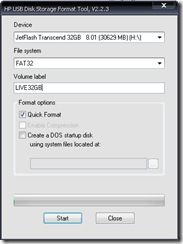
Далі запускаємо файл grubinst_gui.exe. вибираємо наш USB пристрій, в пункті «Part List» Вибрати «Whole disk (MBR)» і тиснемо Install. ВАЖЛИВО. Для вибору Whole disk (MBR) потрібно справа в рядку Part List натиснути спочатку Refresh. і тільки потім з'явиться можливість вибрати MBR.
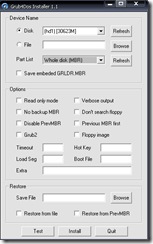
Завантажувач встановлений. Далі потрібно скопіювати файл grldr в корінь флешки. Щоб перевірити чи працює завантажувач на флешці, можете скопіювати на флешку файл menu.lst з скачав архіву і спробувати завантажити або перезавантаживши комп'ютер, або за допомогою програми MobaLiveCD. скачати яку ви завжди можете на офф сайті програми (див. гугл).
Отже, завантажувач встановлений. Далі потрібно створити файл menu.lst і завантажити необхідні файли на флешку. Розберемо всі пункти з меню мультізагрузчіка по порядку.
- Plop - не всі старі материнки підтримують USB2.0, навіть не дивлячись на те що підтримка гарантована виробником ... Цей драйвер прискорює в даному випадку завантаження з флешки. Потрібний файл буде лежати в архіві по завершенні цієї статті.
- Windows XP SP3 - установка буде проводитися з оперативної пам'яті, отже потрібно враховувати розмір образу диска з виндой і кількість оперативної пам'яті. Щоб запустити вінду з оперативної пам'яті буде потрібно два файли: XP_INST.GZ (файл буде лежати в архіві по завершенні цієї статті) і образ виндовс, в моєму випадку - це GRTMPVOL_RU.iso (завантажувати самостійно). Обидва ці файлу знаходяться в папці / img. Останнім часом я використовую Windows XP Pro SP3 VLK Rus simplix edition (x86).
- Windows 7 - в корінь флешки з дистрибутива потрібно скопіювати три папки: 64-bit. sources і support. Для початку запуску установки буде потрібно файл boot_win7. який повинен лежати в корені флешки (лежатиме в архіві по завершенні цієї статті).
- Dr.Web LiveCD - скачати з оф сайту образ drweb-livecd-600.iso і розпакувати його в папку _drweb.
- Kaspersky Rescue Disk - скачати або створити (якщо ви користуєтеся Каспером!) Образ диска, перейменувати його в rescue.iso. і покласти в папку rescue. УВАГА. Файл liveusb. що лежить в корені флешки повинен бути обов'язково прописаний з маленьких букв.
- ESET SysRescue CD - розпакувати завантажений образ ESET SysRescue CD в корінь флешки.
- Avira Antivir Rescue System - розпакувати файли образ диска в папку _avira.
- Alkid Live CD - розпакувати образ в корінь флешки, папку i386 потрібно перейменувати в minint.
- Acronis Disk Director - опис буде додано пізніше ...
- Hiren's boot CD - розпакувати файли образ Hiren's boot CD в папку HBCD.
Завантажити архів для створення повної версії LiveUSB, всі відсутні образи дисків (файли потрібно завантажувати самостійно, посилання на образи див. Нижче).
На додаток до цієї флешки рекомендую завжди мати при собі SamDrivers. і необхідні програми. Я для себе зібрав WPIK софт на основі оболонки WPI, до якої включив усі найнеобхідніші на мій погляд програми, які можуть знадобитися звичайному користувачеві.
Посилання на скачування образів:
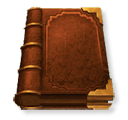
Загалом тут буде все що мені цікаво.
Останні додані програми з збірки WPI
(84,6 Mb, 585 завантажень)
(33,0 Mb, 1 183 закачувань)
(963,4 Kb, 1 170 закачувань)
(11,9 Mb, 581 завантажень)
(25,5 Mb, 704 завантажень)
(49,7 Mb, 567 завантажень)
(13,1 Mb, 561 завантажень)
(7,4 Mb, 619 завантажень)
(3,0 Mb, 764 завантажень)
(22,6 Mb, 627 завантажень)
(54,2 Mb, 639 завантажень)
(16,3 Mb, 772 завантажень)
(42,0 Mb, 580 завантажень)
(10,7 Mb, 641 завантажень)
(6,4 Mb, 556 завантажень)
(5,2 Mb, 557 завантажень)
(6,3 Mb, 604 завантажень)
(4,8 Mb, 585 завантажень)
(6,5 Mb, 594 завантажень)
(66,2 Mb, 572 завантажень)